最近ブログのテーマをStingerからSimplicityに変更してみました。
その際にサイドバーのウィジェットに「新着・人気記事」のウィジェットを入れてみたのです。
勝手にこれだけで終わった気でいましたが、そんなわけありませんでした(笑)
ちゃんと確認しないのはいけないなと思いつつ、毎回の失敗に逆に感心してしまいます。自分に。
人気記事の表示順がおかしい。必要なプラグインを入れていなかった。
まず、新着記事は問題ないのですが、人気記事の表示になると順序がおかしいことに気がつきました。
だって、アップしたばっかりの記事が出てくるんですから。
で、ちょっと見直してみると…
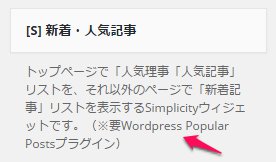
WordPress Popular Postsプラグインが必要だった。
こんなにしっかりと書いてあったのに見逃すなんて。
足りなかったのはプラグインと関連付け
「新着・人気記事」を正しく使うのに足りないことが2点ありました。
- WordPress Popular Postsプラグインを入れること。
- 「新着・人気記事」のウィジェットで上記プラグインを関連付けること。
この2点です。
「新着・人気記事」ウィジェットをちゃんと動くようにする
あっ。もともとちゃんとやれば動くんです。ただ僕が勝手に失敗しただけです。誤解のなきようお願いします(笑)
1.Wordpress Popular Postsプラグインを入れる
きちんと書いてあることを読まないとダメですよね。僕説明書とかを読むのが苦手でして、「とりあえず触ってみればわかる」的な感覚で動いています。
だんだんとその勘も働かなくなってきたのかな。成功より失敗が圧倒的な感じです。
ちょっと話が逸れましたので、プラグインを入れる手順を。
プラグインを検索します
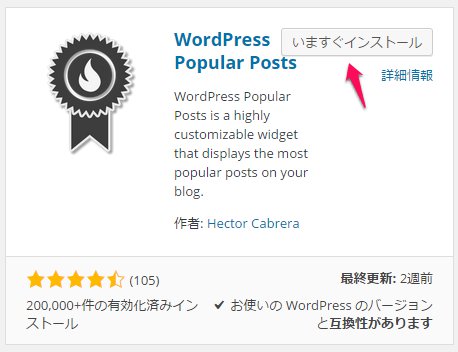
上記のWordpress Popular Postsプラグインを探して、「いますぐインストール」ボタンをクリックします。
Popular Postsプラグインという似たプラグインもあるそうなので注意してください。
調べてみても、「プラグイン自体入れていない」という人はほとんどいないみたい(笑)
WordPress Popular Postsプラグインを有効化
今インストールしたWordpress Popular Postsプラグインを有効化します。
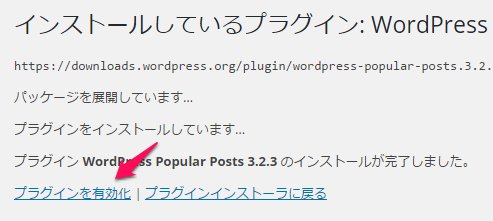
WordPress Popular Postsプラグインの設定を少し変更
WordPress Popular Postsプラグインの設定で「Tools」タブをクリックします。
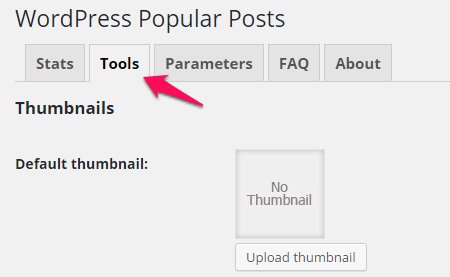
この設定画面の中段付近にある「Log views from:」をVisitors onlyにします。
Log views fromの部分では「どの閲覧数をカウントするか」を決めます。
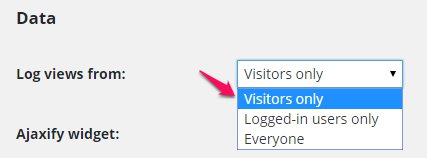
ここでは以下の3つから選べますが、意味合いからしてVisitors onlyになりますよね。
- Visitors only(訪問者だけをカウント)
- Logged-in users only(ログイン・ユーザーだけをカウント)
- Everyone(全てのユーザーをカウント)
設定後、「Apply」ボタンをクリックして保存します。
2.「新着・人気記事」のウィジェットで上記プラグインを関連付ける
次に「新着・人気記事」のウィジェットで、今入れた「Wordpress Popular Posts」プラグインを使って人気度を決めると設定します。
[外観]-[カスタマイズ]と辿って「その他」をクリックします。
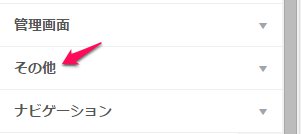
「その他」項目の一つに下記の『「人気エントリー」ウィジェットにWordpress Popular Postsを使う』のチェックボックスがあるので、ここにチェックを入れます。
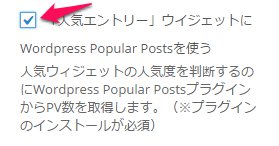
これで人気記事のランキングがWordpress Popular Postsを使ってできることになりました。
ちなみにこれを使わないと「コメント数」でランキングされるのだそうです。
僕の場合、コメントはありませんのでランキングがおかしかったのですね。
誰かの参考になればうれしいです。
(でもプラグイン入れ忘れてる人他にいなかったけど)
